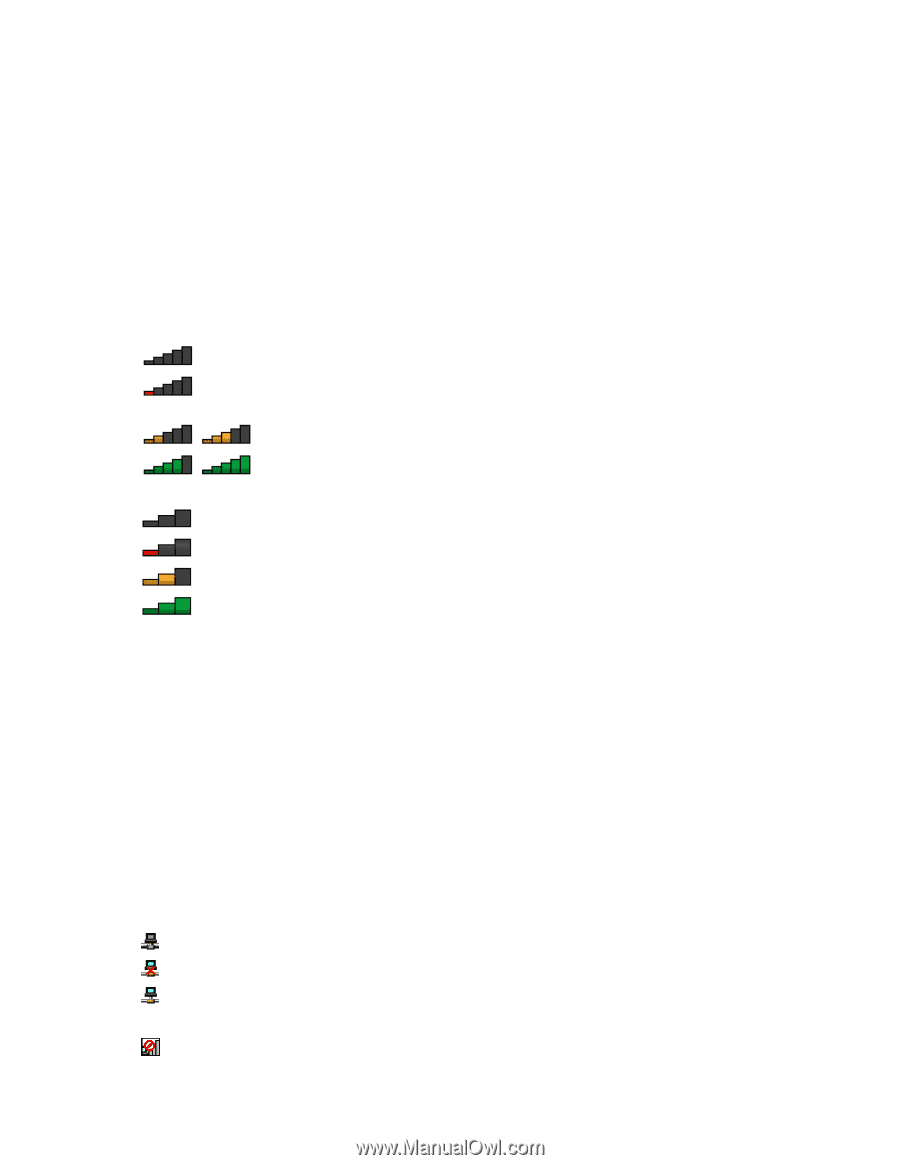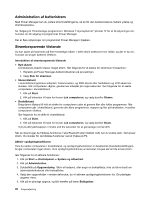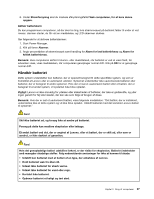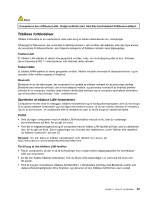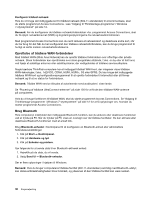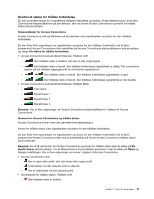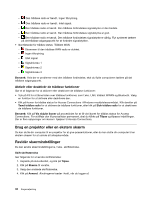Lenovo ThinkPad Edge E330 (Danish) User Guide - Page 47
Kontrol af status for trådløs forbindelse
 |
View all Lenovo ThinkPad Edge E330 manuals
Add to My Manuals
Save this manual to your list of manuals |
Page 47 highlights
Kontrol af status for trådløs forbindelse Du kan kontrollere status for computerens trådløse forbindelse og styrken af det trådløse signal via Access Connections-statusindikatoren på proceslinjen, eller via ikonet Access Connections og ikonet for trådløs status på proceslinjen. Statusindikator for Access Connections Access Connections-statusindikatoren på proceslinjen viser signalstyrken og status for den trådløse forbindelse. Du kan finde flere oplysninger om signalstyrken og status for den trådløse forbindelse ved at åbne programmet Access Connections eller højreklikke på Access Connections-statusindikatoren på proceslinjen og vælge Vis status for trådløs forbindelse. • Access Connections-statusindikatortilstande: Trådløst LAN - Den trådløse radio er slukket, eller der er ikke noget signal. - Den trådløse radio er tændt. Den trådløse forbindelses signalstyrke er dårlig. Flyt computeren tættere på det trådløse adgangspunkt for at forbedre signalstyrken. - Den trådløse radio er tændt. Den trådløse forbindelses signalstyrke er god. - Den trådløse radio er tændt. Den trådløse forbindelses signalstyrke er den bedste. • Access Connections-statusindikatortilstande: Trådløst WAN - Intet signal - Signalniveau 1 - Signalniveau 2 - Signalniveau 3 Bemærk: Der er flere oplysninger om Access Connections-statusindikatoren i hjælpen til Access Connections. Ikonerne for Access Connections og trådløs status Access Connections-ikonen viser den generelle forbindelsesstatus. Ikonen for trådløs status viser signalstyrken og status for den trådløse forbindelse. Du kan finde flere oplysninger om signalstyrken og status for den trådløse forbindelse ved at åbne programmet Access Connections eller ved at dobbeltklikke på ikonet Access Connections trådløs status på proceslinjen. Bemærk: For at få vist ikonen for Access Connections og ikonen for trådløs status skal du klikke på Vis skjulte ikoner på proceslinjen. For at tilføje ikonerne til proceslinjen permanent, skal du klikke på Tilpas og tilpasse indstillingen. Der er flere oplysninger om ikoner i hjælpen til Access Connections. • Access Connections-ikon - Der er ingen aktiv profil, eller der findes ikke nogen profil. - Forbindelsen via den aktuelle profil er afbrudt. - Der er forbindelse via den aktuelle profil. • Ikontilstande for trådløs status: Trådløst LAN - Den trådløse radio er slukket. Kapitel 2. Brug af computeren 31